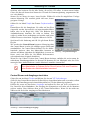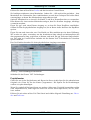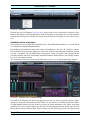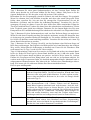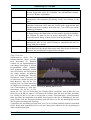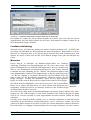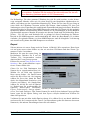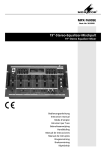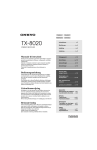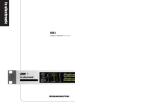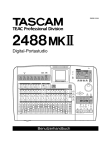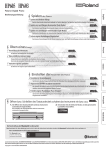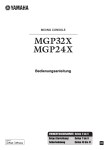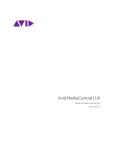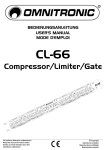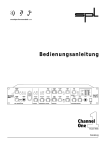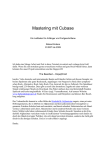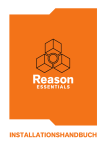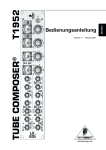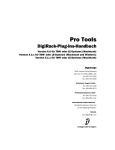Download Teil 3 - Songs and Stories
Transcript
Home Mastering mit Cubase Ein Leitfaden für Anfänger und Fortgeschrittene Roland Enders © 2007 bis 2014 Wichtige Hinweise: Diese Tutorial-Serie besteht aus drei Dokumenten: Teil 1: Grundlagen Teil 2: Mastering-Werkzeuge Teil 3: Mastering-Praxis Ich plane, dazu einige Videos auf meinem Youtube-Kanal und meiner Website zu veröffentlichen. Sie können diese Tutorials zum eigenen, nicht kommerziellen Gebrauch kostenlos herunterladen (http://www.songs-and-stories.de/) und ausdrucken, und Sie dürfen sie auch weitergeben, wenn Sie folgende Regeln einhalten: 1. Sie dürfen den Link zu den Dateien auf einer Internetsite direkt einfügen, wenn Sie den Namen des Dokuments und meinen Namen als Urheber nennen (also z.B. Roland Enders: Home Mastering mit Cubase, Teil 1: Grundlagen: Linkangabe). 2. Sie dürfen diese Dokumente unter keinem anderen Link und auf keinem anderen Server speichern oder anderweitig zugänglich machen als über meine Website. Sie dürfen Sie an andere ausschließlich kostenlos weitergeben. 3. Sie dürfen Auszüge aus diesen Dokumenten in eigenen nicht kommerziellen Veröffentlichungen und Medien, gleich welcher Art, nur dann verwenden, wenn Sie sie deutlich als Zitat kennzeichnen, die Quelle (meine Website) und meinen Namen als Urheber korrekt nennen. 4. Sie dürfen diese Dokumente oder Auszüge daraus nicht in kommerziellen Veröffentlichungen und in kommerziellen Medien jedweder Art ohne meine Zustimmung verwenden. Für meine Youtube-Videos gelten die auf meinem Kanal angegebenen Nutzerregeln. Mastering mit Cubase Teil 3: Mastering-Praxis Master-Plan Es gibt keine allgemeingültige Bedienungsanleitung für das Mastern. Jeder hat seinen eigenen Workflow, basierend auf praktischer Erfahrung und individuellen Vorlieben. Hier beschreibe ich meinen eigenen Arbeitsablauf. Sie können ihn ausprobieren und für sich optimieren. Ein Überblick über die Schritte, die ich Ihnen detailliert zeigen werde: 1. Anlegen eines Mastering-Projekts in Cubase 2. Importieren der Stücke im richtigen Format und Anordnen in der Abspielreihenfolge. 3. Entfernen von Gleichspannungsanteilen und Störfrequenzen. 4. Abgleich der Loudness der einzelnen Tracks. Diese Arbeits-Loudness ist noch geringer als die finale Loudness, um höchstmögliche Tranzparenz und Dynamik zu bewahren. 5. Einstellen und fixieren der Arbeits-Lautstärke der Monitore. 6. Herstellen der spektralen Balance in den einzelnen Tracks. 7. Herstellen der dynamischen Balance (falls erforderlich) in jedem Track. 8. Feintunen der spektralen Balance zwischen den Songs des Albums und Optimierung des Klangs der einzelnen Tracks (falls erforderlich). 9. Bearbeitung der Stereo-Breite und/oder der Räumlichkeit (nur falls nötig!). 10. Schneiden auf die richtige Länge und Faden der Songs. 11. Herstellen der finalen Loudness in Abhängigkeit von der Art der Musik, der gewünschten Dynamik, Dichte und Transparenz und dem Medium für die Veröffentlichung. 12. Exportieren im richtigen Format. 13. Falls das Album auf CD erscheint: Importieren in ein Brennprogramm, einfügen von Pausen, ggf. CD-Text. Brennen als Master-CD (zum Selbstkopieren) oder als PreMaster für das Presswerk. Diese Reihenfolge ist vor allem methodisch gemeint. Zeitlich greifen die Schritte 3, 4 und 6 bis 8 auch zum Teil ineinander. Manchmal muss man zu einem früheren Schritt noch einmal zurück. Vorbereitungen in Cubase Um möglichst ökonomisch und zielgerichtet arbeiten zu können, sollten wir Cubase speziell für das Mastering anpassen. Hierzu definieren wir einige Ziele. Wir wollen: jeden Track mit dem unbearbeitenden Original oder Referenzsongs aus anderen Alben jederzeit und ohne Lautstärkeunterschied vergleichen können. die Abhörlautstärke unabhängig vom Masterbus einstellen und ändern können. jederzeit alle wichtigen Pegel-Anzeigen und Analysewerkzeuge im Blick haben. die verwendeten Plug-Ins beim gerade bearbeiteten Track sehen. Dazu gehen Sie am besten so vor: Ich gehe davon aus, dass Sie eine CD produzieren wollen und Ihre Mixes im Format 32 Bit float, 44,1 kHz exportiert haben. (Für andere Medien können auch andere Formate in Frage kommen.) Falls nicht, dann holen Sie das jetzt nach. Roland Enders © 2007 - 2014 2 Mastering mit Cubase Schieben oder kopieren Sie die Mix-Tracks, die auf die CD sollen, in einen neuen Ordner. Geben Sie ihm am besten den Namen der CD und die Namensergänzung „ungemasterte Mixes“ oder ähnlich. Starten Sie in Cubase ein neues, leeres Projekt. Wählen Sie nicht die mitgelieferte Vorlage namens Mastering. Wir erstellen gleich eine neue, besser geeignete Vorlage. Offnen Sie im Menü Projekt das Fenster Projekteinstellungen: Kontrollieren Sie die Samplerate. Sie sollte auf den Wert eingestellt werden, den auch die zu importierenden Mixes haben (also in der Regel 44,1 kHz). Die Bitbreite des Aufnahmeformats brauchen Sie nicht zu ändern. Wir wollen ja nichts Neues aufnehmen und werden auch keine Offline-Prozesse einrechnen. Folglich wählen wir 24 Bit. Speichern Sie die Änderung mit OK. Sie gilt fortan für das Projekt. Wir werden den Control Room benutzen. Mastering ohne den Control Room ist sehr viel anfälliger gegen Fehler und umständlicher. Im Control Room können wir die Abhörlautstärke justieren, ohne den Masterfader benutzen zu müssen und haben außerdem die Möglichkeit, in mono zu Abbildung 1: Projekteinstellungen hören, sowie mit Hilfe der Cue-Kanäle Referenzmixes oder unbearbeitete Originale abzuhören. Wenn Sie eine Cubase-Version ohne Control Room besitzen, entfallen die weiter unten beschriebenen Einrichtungsschritte. In diesem Fall benutzen Sie ein Mischpult oder den Volumenregler Ihrer Audio-Hardware, um die Monitor-Lautstärke einzustellen. Vorsicht Falle! Den Masterfader in Cubase dürfen Sie auf keinen Fall zum Einstellen oder Ändern der Abhörlautstärke benutzen! Control Room und Ausgänge einrichten Gehen Sie nun ins Menü Geräte und klicken Sie dort auf VST-Verbindungen. (Falls Sie den Control Room bereits für Ihre Mixes eingerichtet haben und verwenden, sollten Sie ggf. die Einstellungen noch einmal überprüfen bzw. für das Mastering ergänzen). Klicken Sie zuerst auf den Reiter Ausgänge und stellen Sie diese auf nicht verbunden ein. Der Grund für diese Maßnahme: Der Ausgang des Hauptmixers soll nicht auf die Monitore geleitet werden. Zum Abhören dient ja der Control Room-Mixer. Wenn Sie das nicht tun, addieren sich die beiden Ausgänge auf den Monitoren. Abbildung 2: VST-Verbindungen Ausgänge Roland Enders © 2007 - 2014 3 Mastering mit Cubase Klicken Sie dann auf den Reiter Studio und aktivieren den Control Room. Sie benötigen mindestens einen Monitorbus. Ordnen Sie – falls noch nicht geschehen – dem Monitorbus den Gerätetreiber Ihrer Audiohardware zu und dem Geräteport die beiden Hardwareausgänge, an denen Ihre Monitorboxen angeschlossen sind. Optional: Manchmal ist es sinnvoll, die Kanäle L und R zu Kontrollzwecken zu vertauschen. Dazu können Sie einen zweiten Monitorbus anlegen, dem Sie dieselben Ausgänge, allerdings vertauscht zuordnen. Fügen Sie ggf. auch einen Phones-Ausgang zu, an dem Sie Ihren Kopfhörer anschließen. Ordnen Sie ihm die physikalischen Ausgänge zu, die an Ihrem Audio-Interface den Kopfhörer speisen. Fügen Sie nun noch einen oder zwei Cue-Kanäle zu. Hier zunächst nur eine kurze Erklärung: Wir werden sie später verwenden, um den bearbeiteten Song schnell und unkompliziert mit dem ungemasterten Song vergleichen zu können, und auch, um ggf. Referenz-Songs abzuhören. Dies geht im Control Room einfacher als das Stumm- bzw. Soloschalten der einzelnen Spuren im Mixer. Den Cue-Kanälen brauchen Sie keine physikalischen Ausgänge zuzuordnen. Abbildung 3: VST-Verbindungen Control Room Schließen Sie das Fenster VST-Verbindungen. Projektfenster Gehen Sie nun in das Projektfenster und fügen eine Stereo-Audio-Spur für die unbearbeiteten Originale ein. Geben Sie ihr den Namen „ungemastert“. Die Spuren für die Bearbeitungen werden wir später hinzufügen. Wenn Sie zusätzlich Referenz-Songs aus anderen Alben zum Vergleich heranziehen wollen (sehr empfehlenswert), dann fügen Sie noch eine weitere Stereo-Spur hinzu, die Sie „Referenz“ nennen. Klicken Sie mit rechts auf das Zeit-Takt-Lineal und wählen folgende Einstellung aus: Sekunden und Zeitlinear. Roland Enders © 2007 - 2014 4 Mastering mit Cubase Abbildung 4: Zeitlineal Klicken Sie auf den Schalter Spurliste teilen oben rechts in der senkrechten Laufleiste (roter Ring in Abbildung 4). Das Projektfenster und die Spurliste werden dann in zwei übereinander liegende Bereiche geteilt. Klicken Sie in den oberen Bereich und fügen dort eine Markerspur ein. Arbeitsbereiche einrichten Nun definieren wir verschiedene Arbeitsbereiche, also Bildschirmansichten, zwischen denen wir schnell hin- und herschalten können. Das bisherige Projektfenster wird unser erster Arbeitsbereich, den wir z.B. „Projekt“ nennen. Hier sollten am besten nur die Spuren zu sehen sein. Falls wir den Inspektor benutzen, können wir ihn verwenden, um die Markerspur anzuzeigen, in der wir später falls gewünscht die einzelnen Marker mit dem Tracknamen benennen können. Dann finden wir die Songs schneller, die wir bearbeiten wollen. Wir richten uns nun einen zweiten Arbeitsbereich ein, den wir „Track-Bearbeitung“ nennen. Abbildung 5: Arbeitsbereich „Trackbearbeitung“ Hier sollen die Plug-Ins für den Song angezeigt werden, an dem wir gerade arbeiten. Minimieren wir zuerst das Projektfenster und öffnen wir den Mixer im Vollbild. Eventuell sichtbare Input-Kanäle blenden wir aus, denn wir wollen ja nichts aufnehmen. Der Mixer zeigt dann zunächst nur zwei bis drei Kanäle: den der Spur für die ungemasterteten Songs, ggf. den der Referenzspur und den Master-Bus. Später werden wir für jeden Song noch eine eigene Spur Roland Enders © 2007 - 2014 5 Mastering mit Cubase hinzufügen, die jeweils mit einem Kanal des Mixers korreliert ist. Im Zonen-Tab (ab Cubase 7) des Mixers setzen wir die Spuren für die unbearbeiteten Songs und die Referenzspur ganz nach links und den Masterkanal nach rechts. So haben wir diese immer im Blick, auch dann, wenn wir sehr viele Songs mastern und durch die Kanäle scrollen müssten. Im Mixer können wir dann den Faderbereich vergrößern und im Rackbereich nur die Inserts einblenden. Wir arbeiten ausschließlich mit eingeschleiften Plug-Ins für optimale Kontrolle, nicht mit dem Channel-Strip, der eher für das Mixen geeignet ist. In Abbildung 5 sind schon einige Songs eingefügt und ein paar Plug-Ins sind geöffnet. Wir kreieren noch einen dritten Arbeitsbereich, den wir „Masterbus“ (siehe Abbildung 6) nennen. Abbildung 6: Arbeitsbereich „Masterbus“ Hier werden vor allem die verschiedenen Metering-Plug-Ins, der Master-Limiter sowie der Control-Room eingeblendet. Da wir hier sehr viel Platz benötigen, blenden wir nur einen stark abgespeckten Mixer ein. Er enthält nur die Fader und die Inserts, und wird so minimiert, dass wir nur die Referenzspuren links, den Master-Bus rechts und den gerade bearbeiteten Song-Kanal sehen. Dazu verwenden wir wieder die Zonen-Einstellung, blenden alles Überflüssige aus und skalieren den Mixer auf ganz schmal. In der Mitte des Bildschirms sollten wir nun ausreichend Platz haben, um alle unsere Mess- und Anzeige-Plug-Ins öffnen zu können. Wir gehen in den Control Room, klicken auf den Main-Tab (Insert-Ansicht) und fügen in diesen Abhörkanal folgende Werkzeuge in Slot 1 bis 4 ein: Test-Generator (von Cubase) zum Kalibrieren der Monitore, Frequenz-Analyzer (z.B. Voxengo Span), Gonimeter (z.B. Multiscope), Loudness-Meter (z.B. TB EBULoudness). Alternativ können Sie auch die Loudness-Anzeige des Control Rooms verwenden, aber das Freeware-Tool von ToneBoosters ist flexibler einstellbar und besser ablesbar. Wir hätten alle diese Plug-Ins auch in den Masterbus einsetzen können, allerdings sind sie im Abhörbus flexibler nutzbar, denn alles, was wir hören, kommt dort an, also natürlich der Roland Enders © 2007 - 2014 6 Mastering mit Cubase Masterbus, aber auch die Cue-Kanäle können wir auf den Control Room Main aufschalten und so auch überwachen. In Masterbus (Stereo-Out) insertieren wir an vorletzter Stelle einen Brickwall-Limiter. Ein Dithering-Plug-In benötigen Sie jetzt noch nicht. Es ist erst erforderlich, wenn Sie die gemasterten Songs im 16 Bit-Format exportieren. Zwischen den verschiedenen Ansichten bzw. Arbeitsbereichen können Sie nun schnell mit Shortcuts hin- und herschalten. (Ideal wäre es natürlich, wenn Sie zwei Monitore besäßen, dann könnten Sie auf einen den Arbeitsbereich Trackbearbeitung und auf den anderen den Arbeitsbereich Masterbus legen.) Speichern Sie nun alles als Vorlage. Geben Sie ihr einen aussagekräftigen Namen (zum Beispiel „Mastering Preset“). Songs laden und vorbereiten Wählen Sie die Audiospur für die ungemasterten Tracks aus. Setzen Sie den Songpositionszeiger auf die 0 sec-Stelle. Klicken Sie auf (Datei – Importieren). Wählen Sie im Auswahlfenster den Ordner mit den ungemasterten Mixes. Importieren Sie die Songs in der richtigen Reihenfolge auf der Referenzspur. Markieren Sie dazu die Option „Daten in den ProjektOrdner kopieren“. Das kostet mehr Speicherplatz, aber Sie haben dann alle Songs im selben Ordner wie das Cubase-Projekt und können es später archivieren. Den Ursprungsordner können Sie danach auch löschen. Denken Sie daran, vor dem Import des nächsten Tracks den Songpositionsanzeiger auf die neue Stelle hinter dem vorigen Song zu setzen. Wenn Sie Ihre Mixes durchnummeriert haben, dann kann sie Cubase auch in einem Rutsch importieren. Wenn Sie dabei gefragt werden, ob Sie die Objekte auf derselben oder verschiedenen Spuren einfügen wollen, dann wählen Sie „Eine Spur“. Wählen Sie nun alle Songs auf dieser Spur aus (Spur anklicken, rechte Maustaste: „Alle Events auswählen“). Klicken Sie dann ins Menü Audio – Effekte und wählen „DC-Offset entfernen“. Das löscht eventuelle Gleichspannungsanteile, die zwar unhörbar sind, aber zu ungenauen Berechnungen nachfolgender Plug-Ins führen können. Fügen Sie am Beginn jedes Tracks einen Marker ein. Beginnen Sie damit links und fahren nach rechts fort, sodass die Marker-IDs die Nummer des jeweiligen Tracks angeben. Sie können die Marker auch nach den Songnamen benennen, wenn Sie wollen. Erzeugen Sie nun weitere Stereo-Audiospuren, und zwar mindestens so viele, wie das Album Songs hat. Benennen Sie diese mit den Songnamen. Wenn Sie mit Referenzsongs von anderen Alben zum Vergleich arbeiten wollen, haben Sie bereits eine Spur mit dem Namen „Referenz“ angelegt. Importieren Sie darauf Ihre ReferenzTitel. Sie können aber auch Referenzmaterial außerhalb von Cubase hören, wenn Sie eine externe Playersoftware benutzen. Vergessen Sie nicht, das Mastering-Projekt unter einem neuen Namen (dem Ihres Albums) abzuspeichern. Monitore kalibrieren Wir haben ja schon in Teil 1 gelernt, wie wichtig es ist, beim Mastern eine Referenz-Lautstärke zu haben. Hier geht es aber nicht um eine Einmessung der Monitore auf einen bestimmten Schalldruck (dazu bräuchten wir ein Schalldruck-Messgerät), sondern wir optimieren die Lautstärke nach subjektiven Kriterien, fixieren sie aber danach. Roland Enders © 2007 - 2014 7 Mastering mit Cubase Stellen Sie den Volume-Regler im Control Room für Ihre Monitore (Main) auf 0 dB, ebenso den Master-Fader des Stereo-Outs im Mixer. Dieser wird danach nicht mehr verändert! Die Lautstärke, mit der Sie abhören, wird mit dem analogen Regler des Monitor-Controllers oder des Audio-Interfaces durchgeführt, niemals mit dem Master-Fader. Prüfen Sie, ob beide Boxen exakt gleich laut sind. Am einfachsten geht das, indem Sie den Testgenerator im Control Room auf Rosa Rauschen stellen und einschalten. Drehen Sie das Panorama ganz nach links, dann ganz nach rechts, und gleichen Sie ggf. mit den PegelReglern der Monitorboxen ab, bis beide Boxen gleich laut sind. Sollte das Rosa Rauschen trotz gleicher Lautstärke auf beiden Boxen unterschiedlich (gefärbt) klingen, so kann das auch ein Hinweis darauf sein, dass Ihre beiden Ohren nicht exakt gleich hören, also nicht die gleiche Frequenzempfindlichkeit haben, oder der Abhörraum akustisch nicht ideal ist. Das sollten Sie wissen, aber nicht versuchen, mit einem EQ auszugleichen. Muten Sie zunächst die Referenzspur mit den Fremdstücken. Hören Sie nun das erste Stück auf der Spur „ungemastert“ an und messen Sie die integrierte Lautheit mit dem Loudness-Meter über die gesamte Stücklänge. Ihre ungemasterten Songs haben Sie hoffentlich mit ausreichend Headroom gemischt, so dass die Transienten voll erhalten sind. Der Loudness-Wert dürfte daher in einem höheren Minusbereich liegen. Da wir zunächst erreichen wollen, dass alle Songs vergleichbar laut sind, setzen wir uns eine gut ablesbare Arbeits-Loudness als Ziel, z.B. –20 LUFS. Dieser Wert lässt ausreichen Luft nach oben zum finalen Lautermachen, bewahrt aber die komplette Dynamik. Der Limiter im Masterbus sollte dabei noch nicht ansprechen. (Dies ist noch nicht die finale Loudness, die erst am Schluss des Mastering-Prozesses erreicht wird). Wir können die Songs schnell auf diese Anfangs-Lautheit bringen, indem wir das einzelne Song-Event im Pegel anpassen. Da auf der Spur der ungemasterten Songs noch weitere Tracks liegen, dürfen Sie die Anpassung nicht mit dem Spurfader machen! Der bleibt immer auf 0 stehen. Das Anpassen geht am einfachsten, wenn Sie die Info-Leiste im Projektfenster einblenden und den gewünschten Wert im Feld Lautstärke eingeben. Beispiel: Wenn Sie das Loudness-Meter von Cubase 7 verwenden, lesen Sie vielleicht einen Wert für die integrierte Loudness von –18,4 LUFS ab, dann verringern Sie die EventLautstärke um 20 – 18,4 = 1,6 dB, geben also –1,6 ins Lautstärkefeld der Info-Leiste ein (1 LUFS entspricht 1 dB). Noch einfacher geht es, wenn Sie das TB EBULoudness-Meter verwenden und den Meter Mode auf LU K20v2 (–20 LUFS) eingestellt haben. Dann wird die Skala so normiert, dass bei –20 LUFS der Wert 0 LU angezeigt wird. Nach der Messung der Integrated Loudness würden Sie also 1,6 LU ablesen (der abgelesene Wert ist 1,6 LU größer als der Zielwert von –20 LUFS) und könnten, ohne zu rechnen, –1,6 ins Lautstärkefeld eingeben. Setzen Sie nun die Anzeige des Loudness-Meters zurück (Reset), springen zum Marker des nächsten Songanfangs und starten Sie die nächste Loudness-Messung und Angleichung. Das machen Sie mit allen Songs so. Am Ende haben alle die gleiche Lautheit von –20 LUFS. Schalten Sie die Spur „ungemastert“ stumm. Messen Sie nun auch Ihr Referenzmaterial und normieren es ebenfalls auf –20 LUFS. Diese Lautheit auf der Spur der unbearbeiteten Tracks und der Referenztracks bleibt bis zum Schluss des Masterings bestehen. Sie dient uns zum klanglichen Vergleich mit den bearbeiteten Tracks. Achten Sie deshalb darauf, die Spurfader nicht zu verstellen. Wie laut die Songs tatsächlich klingen, hängt aber davon ab, wie laut Ihre Monitore eingestellt sind. Die Abhörlautstärke legen Sie jetzt fest: Sie stellen den Hardware-Lautstärke-Regler an Ihrem Monitorcontroller, Mixer oder am Audio-Interface auf eine kräftige, aber nicht ermüdende Lautstärke, so, wie Sie auch eine CD Roland Enders © 2007 - 2014 8 Mastering mit Cubase mit vollem Genuss hören würden. Diese Stelle auf der Skala Ihrer Hardware markieren Sie mit einem Filzstift. Das ist die Lautstärke, bei der Sie ab jetzt durchgehend mastern! Es ist sehr wichtig, dass Sie immer bei dieser Lautstärke abhören, um wirklich vergleichen zu können, was Ihre Änderungen bewirkt haben, auch dann, wenn der gemasterte Track am Ende eine deutlich höhere relative Lautheit haben soll als –20 LUFS. Dies müssen wir dann über die Abhöre kompensieren. Dazu müssen wir zunächst festlegen, wie „laut“ unser Album eigentlich werden soll, also die finale Ziel-Lautheit definieren: Sie richtet sich nach der Art der Musik und dem Grad der Dynamik, den Sie bewahren wollen. Hier ein paar Vorschläge (die auch von vielen renommierten Mastering-Profis genannt werden): Klassische Musik und sehr dynamische Musik anderer Art: –20 LUFS (in diesem Fall sollte der Master also am Ende nicht lauter sein als das Original). Dynamische Pop-, Rock-, Jazz- oder Folkmusik: –14 bis –12 LUFS. Kompaktere und aggressivere Musik, z.B. Rock, Metal, Dance, Electro: –12 bis –9 LUFS. Falls es Ihr Ziel ist, den Master sehr laut und aggressiv zu machen, können Sie auch eine höhere Ziel-Loudness als –9 LUFS anstreben, sollten sich aber bewusst sein, dass dies sehr wahrscheinlich Verzerrungen mit sich bringt und Dynamik und Transparenz sehr stark eingeschränkt werden. Diese Ziel-Loudness, die am Ende des Mastering-Prozesses eingestellt wird, können Sie für später im Control Room vordefinieren. Dazu gehen wir in das Menü (Datei – Programmeinstellungen) und suchen dort die Control Room Einstellungen auf. Wenn Sie z.B. ein dynamisches Pop- oder Rockalbum mastern, bei dem möglichst wenig Dynamik und Transparenz verloren gehen sollen, das aber doch einigermaßen laut sein soll, dann wählen Sie zum Beispiel –12 LUFS als Ziel-Loudness. Die final gemasterten Tracks wären dann aber über die Monitore 8 LUFS lauter als vorher. Deshalb definieren Sie den Referenzpegel für die finale Lautstärke auf –8 dB. (Sie können in diesem Fenster auch den DIM-Pegel einstellen, um den Track vorübergehend mal deutlich leiser zu beurteilen. Ein Wert von –20 dB ist hier sinnvoll). Dann klicken Sie auf „übernehmen“. Wenn Sie im Control-Room den Button „Referenzpegel verwenden“ anklicken, können Sie den gemasterten Track auf die Ziel-Lautheit bringen, ohne dass er auf den Monitoren lauter klingt. Bisher liegen noch alle Tracks auf derselben Spur. Zur Bearbeitung kopieren Sie sie auf die darunter liegenden Spuren. Am einfachsten geht das, indem Sie die Alt- und die Strg-Taste (PC) festhalten und die Songs auf ihre Zielspur ziehen. Die Alt-Taste bewirkt, dass der Clip nicht verschoben, sondern kopiert wird, die Strg-Taste bewirkt, dass er nur exakt vertikal verschoben wird. (Wenn Sie einen Mac benutzen, dann wählen Sie die dazu entsprechende Tastenkombination). Ihr Projektfenster könnte dann etwa so aussehen: Roland Enders © 2007 - 2014 9 Mastering mit Cubase Abbildung 7: Arbeitsbereich „Projekt“ Auf der oberen Spur liegen die Referenz-Tracks anderer Alben, dann folgen die Spur mit den unbearbeiteten Tracks und die Einzelspuren für die zu bearbeitenden Songs. Um die Spur mit den ungemasterten Tracks, die Spur mit dem zu bearbeitenden Song und gegebenenfalls die Referenz-Spur allein zu hören, müssten Sie sie jeweils exklusiv auf solo schalten bzw. die anderen muten. Das ist ein bisschen umständlich, und manchmal merkt man vielleicht nicht, dass man es vergessen hat und sich die bearbeitete und unbearbeitete Version überlagern. Vielleicht wundern Sie sich dann nur, dass es so laut ist. Zum kontrollierten Abhören der verschiedenen Quellen benutzen wir einen Trick: Wählen Sie im Arbeitsbereich „Track-Bearbeitung“ im Mixer den Kanal der Spur für die ungemasterten Songs aus. Stellen Sie die Mixeransicht so ein, dass „Routing“ und „Cue-Sends“ angezeigt werden. Stellen Sie den Kanal-Ausgang auf „kein Bus“. Er kann jetzt nicht mehr über den Master-Bus abgehört werden. Sie haben im Control Room ja einen oder zwei Cue-Sends definiert. Gehen Sie nun auf die Cue-Sends des Kanals, aktivieren Sie einen und stellen ihn auf einen SendPegel von 0 dB. Achten Sie darauf, dass sie diesen Send-Pegel danach nicht mehr verstellen. Das Gleiche machen Sie mit dem Kanal der Referenz-Songs. Weisen Sie ihm den anderen Cue-Kanal zu, aktivieren ihn und stellen ihn ebenfalls auf 0 dB. Schalten Sie nun die Mutes auf diesen Kanälen aus, sonst hören Sie nichts über die Cue-Sends. Nachdem alles vorbereitet ist, wird es Zeit sich einzuhören. Hören Sie zunächst Ihr Referenzmaterial durch. Sinnvollerweise sollte es aus einer sehr gut klingenden Produktion aus dem gleichen Genre wie Ihre Musik stammen. Auch die Instrumentierung sollte ähnlich sein. Wenn Sie die Referenz-Songs in Cubase eingefügt haben, dann sehen Sie im Control Room unter dem Reiter „Main“ drei Schaltflächen: Mix, C1 und C2. Das sind die Abhörwege für den Masterbus und die beiden Cue-Sends. Klicken Sie auf den Cue-Send, den Sie dem Referenztrack zugeordnet haben (z.B. C1) und hören Sie sich das Material an. Alle im ArbeitsbeRoland Enders © 2007 - 2014 10 Mastering mit Cubase reich „Masterbus“ angezeigten Überwachungs-Instrumente messen nun das Signal dieser aufgeschalteten Quelle, Sie haben also immer im Blick, ob sich vielleicht die Loudness geändert hat und können dies jederzeit korrigieren. Wenn Sie die Songs nicht ins Projekt importiert haben, können Sie Ihr Referenzmaterial auch extern abhören: Benutzen Sie dazu den Audio-Player Ihres Computers und hören Sie hinein. Passen Sie den Abhörpegel an die Lautstärke Ihrer Songs möglichst gut an. Denken Sie daran: Ihr Referenztrack ist bereits gemastert. Achten Sie beim Einhören auf die Verteilung der Frequenzen. Wie verhalten sich Bass, Mitten- und Höhenanteile zueinander? Bei einer guten Produktion werden die Instrumente trotz aller Dichte gut hör- und ortbar sein, weil jedem sein eigener Platz im Frequenzspektrum, im Stereo-Panorama und in der Tiefenstaffelung zugewiesen wurde. 90% dieser Arbeit findet beim Mixen statt. Die restlichen 10 % beim Mastering gleichen nur kleine Unvollkommenheiten aus. Ein schlechter Mix wird auch durch Mastering kaum besser. Ein guter kann aber erheblich davon profitieren. Nun hören Sie Ihre eigenen Tracks bei gleicher Lautstärke an. Diese sind mit dem anderen Cue-Send verbunden. Klicken Sie im Control Room auf die entsprechende Schaltfläche (z.B. C2). Wenn Sie erkennen, dass einer oder mehrere Ihrer Tracks verglichen mit dem Referenztrack sehr unausgewogen klingen, müssen Sie möglicherweise die Entscheidung treffen, noch einmal neu zu mischen. Oftmals reichen kleine Änderungen im Mix schon aus. Es ist viel leichter, eine zu laut knallende Snare ein paar dB zurückzunehmen, als sie im Mastering durch brutales Equalizing zu bändigen. Gehen wir aber jetzt einmal davon aus, dass Sie so gut abgemischt haben, wie es Ihnen möglich ist. Dennoch stellen Sie vielleicht fest, dass der Bassbereich leicht überbetont ist, dass der Gesang ein wenig nasal wirkt, oder es den Höhen an Spritzigkeit mangelt, dass es dem Song an Wärme oder an Dichte fehlt. Beim Mastering können Sie diese Details noch verbessern. Zu diesem Zweck gehen Sie jetzt in den Arbeitsbereich „Trackbearbeitung“ und fügen PlugIns in den Track-Kanal des zu bearbeitenden Songs – nicht in den Masterbus! – ein, denn wir wollen selbstverständlich jeden Song einzeln bearbeiten. Da aber die bearbeiteten Songs über den Masterbus laufen, müssen Sie zum Abhören über den Control Room jetzt auf die Schaltfläche Mix im Main-Tab klicken. Equalizing Der Mastering EQ wird in der Regel am Anfang der Signalkette eingesetzt, um Unausgewogenheiten im Frequenzgang auszugleichen, tieffrequente Schallanteile oder Störfrequenzen herauszufiltern, aber auch, um Mixfehler zu beheben, also etwa die Sprachverständlichkeit oder Deutlichkeit der Vocals im Mix zu verbessern oder eine zu laute Hihat zu bändigen. Dieser EQ sollte, wie in Teil 2 dieses Tutorials beschrieben, mehrere völlig frei konfigurierbare parametrische Bänder oder frei definierbare Kurvenpunkte besitzen, neutral klingen und chirurgische Präzision aufweisen. Die Grundregel für seine die Benutzung ist: Schrauben Sie nur an seinen Parametern, wenn Sie eine gezielte Vorstellung davon haben, was Sie eigentlich damit erreichen wollen. Vertrauen Sie Ihren Ohren. Der Vergleich mit gutem Referenzmaterial hilft da ungemein. Die beste Art des Equalizings ist, sich auf sein Gehör zu verlassen. Manchmal reicht das aber nicht. Mit einigen der folgenden Tipps rufe ich wahrscheinlich bei manchem Mastering-Profi Widerspruch hervor, aber wir sind nun mal Hobby-Musiker. Natürlich sind unsere Ohren nicht so trainiert und unsere Monitore und unser Abhörraum nicht so gut, dass wir immer präzise sagen können, wo und wie wir mit dem EQ eingreifen sollten. Roland Enders © 2007 - 2014 11 Mastering mit Cubase Tipp 1: Benutzen Sie einen guten Spektrumanalyzer wie den Voxengo Span. Stellen Sie diesen zuerst korrekt ein. Am besten wählen Sie das Preset „Master“ und passen es für die eigenen Bedürfnisse an. Wie das geht, werde ich in einem Video erklären. Beobachten Sie den Frequenzgang sowohl in Echtzeit als auch über längere Zeit gemittelt. Wenn Sie erkennen, dass sich deutliche Ausreißer nach oben oder unten (Berge und Täler) bilden, dann versuchen Sie, hier mit dem EQ einzugreifen. Experimentieren Sie mit der Bandbreite (Q-Faktor) und der Stärke der Anhebung/Absenkung. Versuchen Sie, den Frequenzgang ein wenig zu glätten. Lassen Sie aber immer Ihre Ohren entscheiden. Klingt der Track jetzt wirklich besser? Achten Sie darauf, dass die unbearbeitete und bearbeitete Version beim Vergleich genau gleich laut erklingen. Benutzen Sie den Output-Regler des EQs zum Kompensieren der Lautstärkeänderung beim Anheben oder Absenken von Frequenzbereichen. Tipp 2: Benutzen Sie den Spektrumanalyzer auch, um Ihre Referenz-Songs zu analysieren. Wenn Sie sich deren Frequenzverteilung im Analyzer anschauen, werden Sie feststellen, dass sie keineswegs im gesamten Hörbereich linealglatt ist. Ein sanftes Abfallen der Höhen ab 8 bis 10 kHz ist durchaus normal und klingt natürlich. Versuchen Sie also nicht, mit einem EQ diesen Bereich übertrieben zu puschen. Tipp 3: Benutzen Sie den Voxengo CurveEQ, um das Spektrum eines Referenz-Songs auf Ihren Song zu übertragen. Das Ergebnis wird nicht perfekt sein, kann Ihnen aber den richtigen Weg weisen. Meist fallen die Änderungen zu drastisch aus. Passen Sie die Filterkurve dann noch manuell an. Zu Tipp 3 werde ich ein Video erstellen. Tipp 4: Gehörschulung. Aktivieren Sie testweise ein EQ-Band und stellen eine schmale Bandbreite ein. Heben Sie den Pegel in diesem Band deutlich an (um 10 dB oder mehr). Dann fahren Sie die Frequenz durch und hören was passiert. Auf diese Weise lernen Sie, welchen Einfluss die Frequenzen auf den Klang haben, und was sich wo im Spektrum abspielt. Sie werden auch einige Frequenzen finden, die deutlich unangenehm klingen. Manchmal sind es aufgenommene Raumresonanzen. Hier lohnt sich der Versuch einer schmalbandigen Absenkung. Wie immer gilt: Sie sollten am Schluss Ihre Ohren entscheiden lassen. Hier ein paar Anhaltspunkte: Frequenzbereich Musikalische Relevanz Unter 30 Hz Sub-Bass. Kommt nur in ganz wenigen Musikrichtungen vor. Ist praktisch nur körperlich fühlbar. Um ihn zu beurteilen, braucht man einen Subwoover oder sehr große Abhör-Monitore. Er sollte entfernt werden, wenn er ohne musikalische Relevanz ist, da er sehr viel Energie bindet (siehe auch Tipp 5). 30 bis 100 Hz Dies sind die eigentlichen Tiefbässe, also die Grundfrequenzen der tiefen Bassinstrumente (z.B. 5-Saiten E-Bass) und der Bassdrum. Synthi-Bässe kommen manchmal noch tiefer herunter. Auch die tiefsten Noten des Flügels liegen in diesem Bereich. In der klassischen Musik reichen auch Pfeifenorgeln weit hinab. Zuviel Energie in diesem Frequenzband wird als „wummernd“ empfunden. Bässe klingen oft klarer und straffer konturiert, wenn man den Tiefbass nicht betont. Anhebungen sind hier nur bedingt sinnvoll (etwa bei Dance-Mixes). 100 bis 200 Hz Hier liegen die charakteristischen Bassfrequenzen vieler Instrumente. Sie sollten darauf achten, dass Bassdrum und Bass frequenzmäßig getrennt sind, sonst wird durch den psychoakustischen Verdeckungseffekt das eine vom anderen Instrument verschluckt. Roland Enders © 2007 - 2014 12 Mastering mit Cubase 200 bis 400 Hz 400 bis 800 Hz 800 bis 2 KHz 2 bis 5 kHz 5 bis 10 KHz 10 bis 20 kHz Zuviel hier lässt den Mix mulmig und matschig klingen. In diesem Bereich liegen aber auch die Grundtöne der menschlichen Stimme. Hier wird „Wärme“ empfunden. Dieser Mittenbereich ist wichtig für die Stimmen und die Klarheit von Instrumenten. Hier kommen sich häufig Vocals und Gitarren in die Quere. Wenn es nasal und nach Telefonsound klingt, ist dieser Bereich wahrscheinlich überbetont. Will man den Vocals mehr Aggressivität und Durchsetzungskraft verleihen, kann man um 1,5 bis 2 kHz eine leichte Erhöhung vornehmen. Der Bereich, in dem das Gehör am empfindlichsten ist. Wenn die Musik dumpf klingt, die Hihat kaum zu hören und die Sprachverständlichkeit schlecht ist, dann ist hier zu wenig angesiedelt. Wenn es aber zischt oder harsch klingt, sollten Sie hier ein wenig absenken. Die Höhen. In diesem Bereich liegen noch eine Menge Obertöne von Instrumenten. Hier zu viel, und der Klang ist schneidend und kalt. Zu wenig, dann tönt es dumpf. Die Ultra-Höhen oder das „Air-Band“. Menschen über 50 nehmen in diesem Bereich in der Regel nichts mehr wahr. Hier liegen die höchsten Obertöne, die den luftigen, seidigen Glanz erzeugen. Tipp 5: Low Cut Normalerweise spielt sich im Subbass-Bereich nichts musikalisch Relevantes ab. Dennoch werden Sie im Spektrumanalyzer eine Menge Bewegung in diesem Frequenzband sehen. Subbässe sind praktisch unhörbar, binden aber viel Energie, die die Dynamik des Songs negativ beeinflussen oder gar nachfolgende Plug-Ins übersteuern kann. Entfernen Sie sie am besten. Stellen Sie dazu das Bass-Band des EQs auf die Einstellung Low Cut (auch manchmal als High Pass bezeichnet), wählen eine Grenzfrequenz je nach Mu- Abbildung 8: Wirkung eines Low Cuts sikrichtung von 20 bis 30 Hz. Wenn der Low Cut eine Einstellung der Flankesteilheit ermöglicht, dann wählen Sie eine hohe (24 bis 48 dB pro Oktave). Sie können die Steilheit auch mit dem Q-Faktor beeinflussen. Stellen Sie ihn so ein, dass er noch nicht zu einem „Überschwinger“ (einer Resonanz) führt, das Filter aber möglichst steil abfällt. Das Ergebnis sehen Sie in Abbildung 8: die hellgraue Fläche stellt die Frequenzverteilung nach dem Bass Cut dar, der dunkelgraue Bereich die Frequenzverteilung ohne Filterung. Vergleichen Sie den Klang mit und ohne Low Cut: Sie sollten praktisch keinen Unterschied hören. Wenn doch, dann haben Sie zu viel des Guten getan. Schieben Sie die Grenzfrequenz dann ein Stück nach links. Roland Enders © 2007 - 2014 13 Mastering mit Cubase Benutzen Sie nicht den Low Cut des Cubase Kanal-EQs! Seine Filtersteilheit ist viel zu gering. Auch das Filter High Pass I ist ungeeignet. Den High Pass 2 können Sie einsetzen, wenn Sie den Q-Faktor entsprechen einstellen. Tipp 6: Versuchen Sie auch bei den anderen Frequenzen vorzugsweise störende Frequenzbereiche abzusenken (Mulm, Harsch, Megaphonklang), bevor Sie es mit Anhebungen probieren. Arbeiten Sie mit kleinen bis moderaten Korrekturen. Durchsuchen Sie den kritischen Bereich zwischen 30 und 300 Hz auf mit Mikrofon eingefangene Raumresonanzen und senken Sie sie vorsichtig und schmalbandig ab. Wenn Sie keinen akustisch optimierten Raum haben, dann machen Sie das ausnahmsweise mit Kopfhörer, um sicher zu stellen, dass die Raumresonanzen nicht durch Ihren Abhörraum verursacht werden. Falls Sie unterbelichtete Frequenzbereiche anheben wollen, dann tun Sie das auf jeden Fall breitbandig und nur um wenige dB. Tipp 7: Wenn Sie eine gute spektrale Balance für den ersten Song gefunden haben, dann achten Sie darauf, dass die nachfolgenden Songs nicht gravierend davon abweichen. Sie müssen auch eine spektrale Balance der Songs untereinander finden. Zwar muss nicht jeder Song gleich klingen, aber es soll doch ein Album aus einem Guss werden. Tipp 8: Am Ende der Signalkette können Sie dann noch einen zweiten EQ als Sweetening- oder Post-EQ einfügen, mit dem Sie bei breitbandiger Einstellung den Glanz der Höhen, die Wärme der Mitten oder die Knackigkeit und Straffheit der Bässe aufpolieren. Der Post-EQ eignet sich auch sehr gut, um die Balance zwischen verschiedenen Songs zu optimieren (siehe Tipp 7). Die Anhebungen und Absenkungen liegen dabei im Bereich von 1 bis 2 dB oder sogar darunter. Solch ein Sweetening-EQ darf – ja soll – durchaus einen eigenständigen Klangcharakter haben. Profis benutzen dafür teure Plug- Abbildung 9: Sweetening EQs: Pushtec EQ, und Slick EQ, Sir Elliot 1968A Ins, welche analoge Klassiker simulieren, oder gar die analogen Schätzchen selbst. Aber es gibt auch Freeware-Plug-Ins, die gut klingen. Hier einige Beispiele: Pushtec von Leftover Lasagne, Slick EQ von Tokyo Dawn Records, 1968A von Sir Elliot (siehe Abbildung 9). Benutzen Sie diesen EQ aber nur, falls er wirklich den Sound verbessert (Vergleich mit Referenz-Tracks) und stellen Sie ihn erst ein, nachdem Sie alle anderen den Klang bearbeitenden Maßnahmen durchgeführt haben. Verdichtung der Dynamik Es ist manchmal hilfreich, einen Mix dynamisch zu verdichten. Dabei geht es nicht um Loudness-Anhebung, sondern darum, ihn kompakter zu machen, ihm mehr Punch und Ausgeglichenheit zu verleihen. Tonmixer setzen hierfür manchmal Summen- oder Bus-Kompressoren ein – recht teure, analoge Geräte, wie etwa dieses hier: Roland Enders © 2007 - 2014 14 Mastering mit Cubase Abbildung 10: API 2500 Stereo-Summenkompressor Natürlich gibt es auch Plug-Ins, mit denen man das Ziel erreichen kann. Die mit Cubase mitgelieferten Singleband-Kompressoren sind dafür m. E. allerdings weniger geeignet. Ein Hauptproblem bei der Summenkompression ist, dass eine Verdichtung den gesamten Frequenzbereich betrifft. So können etwa kräftige Impulse im Bassbereich den Pegel im Mitten- und Hochtonbereich schwanken lassen. Der komprimierte Sound „pumpt“. Dies lässt sich zwar durch gezielte Wahl der Regelzeiten in Grenzen halten, aber kaum völlig ausschließen. Wenn Sie einen Single-Band Summenkompressor einsetzen, dann verwenden Sie ihn sehr moderat. Am besten ist, man hört gar nicht, dass er arbeitet. Das bessere Werkzeug für das Mastering ist der Multiband-Kompressor. Bei meinen ersten Gehversuchen mit dem Multiband-Kompressor von Cubase habe ich natürlich die beigefügten Mastering-Presets ausprobiert. Ich war sehr erstaunt, wie gravierend sie den Klang beeinflussen, ja geradezu meinen Mix zerstört haben. Ganz offensichtlich wurden Sie entwickelt, um bestimmte soundästhetische Vorstellungen zu erzielen, nicht zum möglichst unhörbaren, neutralen Verdichten. Doch wenn die Presets dafür unbrauchbar sind, wie stellt man den Multiband-Kompressor denn nun am besten ein, um breitbandiges Material zu komprimieren, ohne den Klang zu verfälschen? Das hier beschriebene Vorgehen gilt grundsätzlich für alle MB-Kompressoren, nicht nur für den von Cubase. Dazu sollten Sie zuerst einmal wissen, für welche Zwecke man einen MB-Kompressor zum Mastering verwenden kann. Da gibt es nämlich verschiedene Einsatzgebiete: • Der MB-Kompressor wird beim professionellen Mastering oft dazu eingesetzt, einen unausgewogenen Mix zu reparieren, indem er die Frequenzanteile dynamisch bändigt, in denen die Instrumente zu laut sind, oder dort dynamisch verstärkt, wo sie zu leise sind, ohne die spektrale Gesamtbalance zu stark zu beeinflussen. Eine wummernde Bassdrum oder eine schneidende Gitarre lässt sich auf diese Weise gezielt reduzieren, eine zu leise Gesangspassage nach vorn holen. • Ein weiterer Einsatzzweck ist der der Verschmelzung der Einzelspuren und Effekte des Mixes zu einem homogeneren Klang. Dies wird manchmal anschaulich auch als Glue (Klebstoff) bezeichnet. • Der MB-Kompressor eignet sich natürlich auch, um durch Verdichtung der Dynamik die Lautheit anzuheben – und dabei gleichzeitig den Mix klanglich zu beeinflussen – und besitzt da Vorteile als Loudness-Werkzeug, wo die Frequenzbalance unausgewogen ist und eine Singleband-Verdichtung zum Pumpen führt. Um einen an sich schon ausgewogenen Mix lauter zu machen, gibt es aber einfacher zu benutzende Tools als den MB-Kompressor. Welche Ergebnisse Sie erzielen, hängt sehr vom Musikmaterial, Ihren Zielvorstellungen und Ihrem Geschmack ab. • Eine leichte Verdichtung des Materials mit dem Multiband-Kompressor erlaubt aber auch, den Mix mit einem nachgeschalteten Limiter lauter zu fahren, ohne dass dieser zu intensiv eingreifen muss. Ich empfehle Ihnen folgendes Vorgehen: Sollte der Mix spektral unausgewogen sein, und können Sie dem nicht mit einem EQ beikommen, dann mixen Sie den Song am besten neu, statt zu versuchen, ihn mit dem MBKompressor zu retten. Roland Enders © 2007 - 2014 15 Mastering mit Cubase Möchten Sie einen eigentlich guten Mix dynamisch verdichten und dabei vielleicht auch moderat in der Lautheit anheben, dann können Sie bei Pop- und Rockmusik etwa von folgender Grundeinstellung ausgehen: Trennfrequenzen: Bass/Tiefmitten etwa 120 bis 200 Hz, Hochmitten/Höhen: 2,5 bis 4 kHz und Höhen/Ultrahöhen: 8 bis 12 kHz Threshold: –6 dB, Ratio: 1,5 bis 2,5 Attack: 20 ms, Release: 100 ms Das Erste, was Ihnen vielleicht auffällt, falls Sie den MB-Kompressor von Cubase benutzen, ist, dass der Mix lauter wird, ohne dass der Kompressor schon arbeitet. Leider hat er einen nicht abschaltbaren Auto-Gain. Eine wichtige Regel (und nicht nur für den MB-Kompressor von Cubase) lautet daher: gleichen Sie die Lautstärkeveränderung immer mit dem OutputRegler aus! Bei den oben beschriebenen Einstellung der Parameter hören Sie sich die Bänder einzeln (Solo-Schalter) an. Achten Sie zunächst einmal darauf, ob der gewünschte Frequenzbereich korrekt abgebildet wird. Im Bass-Band sollten beispielsweise überwiegend die Bassgrundtöne und die Bottom-Frequenz der Bassdrum liegen (bzw. die Tiefanteile von adäquaten Instrumenten). Verschieben Sie die Grenze probeweise etwas hin und her, bis diese Bedingung erfüllt ist. Eine deutliche Trennung dürfen Sie allerdings nicht erwarten, denn die Filter sind nicht extrem steilflankig, um starke Phasenverschiebungen im Übergangsbereich zu vermeiden. Dass der Tiefenbereich der übrigen Instrumente auch etwas im Bassband zu hören ist, ist also normal. Im Mittenband liegt dann das Gros der Grundtöne der meisten Instrumente, vor allem die der menschlichen Stimme. Achten Sie auch darauf, dass die Sprachverständlichkeit in diesem Band gewährleistet ist. Bei weiblichen Stimmen müssen Sie den Frequenzbereich vielleicht erweitern, bei männlichen können Sie eventuell die Übergangsfrequenz etwas tiefer legen. Im Höhenband liegen die meisten Obertöne. Hier kann ein Zuviel das Klangbild zum Zischen bringen. Wenn es hingegen dumpf klingt, fehlen vielleicht Transienten von Hihat, Snare und Becken. Diese können Sie durch geeignete Einstellung wieder zum Vorschein bringen. Die Ultrahöhen bringen dann den seidigen Glanz oder bei Überbetonung Harschheit ins Spiel. Nachdem Sie die Frequenzbänder daraufhin überprüft haben, ob sie die musikalisch relevanten Frequenzbereiche korrekt abbilden, fragen Sie sich am besten, ob Sie überhaupt in allen Bändern komprimieren müssen. Hören Sie sich die Bänder darauf hin noch einmal durch. Wo klingt der Mix zu nervös, wo zu dynamisch? Sind die Vocals zu laut oder gehen sie unter? Ist die Hihat zu dominant oder schlecht zu hören? Manchmal reicht es durchaus, nur ein- oder zwei Bänder zu bearbeiten. Schalten Sie die anderen dann aus. Ein häufiger Grund für den Einsatz des MB-Kompressors ist zum Beispiel die alleinige Bändigung des Bassbereichs, ohne die anderen Frequenzbereiche zu beeinflussen. Ein Bassbereich mit gleichmäßiger Lautheit ermöglicht später eine höhere Anhebung der Loudness, ohne dass der BrickwallLimiter am Ende zu oft und stark eingreifen muss. Achten Sie als Nächstes auf die Dynamikverdichtung in jedem Band, das Sie bearbeiten wollen: Bei der bisherigen Einstellung werden Pegelspitzen, die lauter sind als –6 dB moderat komprimiert, also leiser gemacht. Wenn Sie nicht gerade einen dichten, lauten Mix haben, geschieht das selten bis nie. Der Kompressor arbeitet in diesem Fall noch gar nicht. Falls das Reduktionsmeter keinen Ausschlag zeigt, können Sie den Thresholdpunkt vorsichtig nach unten ziehen, bis der Arbeitspunkt von den Pegelspitzen überschritten wird. Das Reduktionsmeter sollte aber keinen Dauerausschlag zeigen, sondern im Takt der Musik leicht hüpfen. Die Pegelreduktion sollte unauffällig bleiben, dem Mix einfach ein bisschen mehr Luft zum Atmen geben. Eine Reduktion von 2 bis 3 dB ist oft schon ausreichend. Denken Sie Roland Enders © 2007 - 2014 16 Mastering mit Cubase daran: Es geht hier nicht wie bei der Singleband-Kompression einer einzelnen Spur darum, den Hüllkurvenverlauf zu ändern (also etwa mehr Sustain oder Attack zu verleihen), sondern um eine moderate Verdichtung des gesamten Materials. Deshalb sollte die Ratio auch nicht wesentlich größer sein als 2. Wenn Ihnen dann das gesamte Band durch die Kompression etwas zu leise erscheint, dann können Sie das Gain dieses Bandes wieder etwas anheben. Achten Sie auch darauf, ob es pumpt, also der Klang nach jeder Pegelspitze wieder anschwillt. In diesem Fall verringern Sie die Release-Zeit. Bei zu langer Release-Zeit kann das Signal regelrecht versumpfen. Sie können natürlich auch die Auto-Release-Funktion einschalten, bei der der Kompressor die „optimale“ Release-Zeit selbst bestimmt, aber ich habe den Eindruck, dass diese Automation die Kompression erheblich verstärkt. Auto-Release wirkt bei manchen MB-Kopressoren sehr viel schneller als jede noch so kurze manuell geregelte Release-Zeit und sollte deshalb mit Vorsicht eingesetzt werden! Stellen Sie den Wert lieber manuell nach Gehör ein. Zu diesem Zweck können Sie vorübergehend die Ratio auf einen hohen Wert und den Threshold auf einen niedrigen Pegel stellen, dann hören Sie den Einfluss der Regelzeiten deutlicher. Schalten Sie das Band immer mal wieder auf Bypass und vergleichen Sie mit und ohne Kompression. Beginnen Sie etwa bei 500 ms und regeln dann herunter, bis das Pumpen verschwunden ist. Aber Vorsicht: eine zu kurze Release-Zeit kann im Bassbereich zu Verzerrungen führen! Wenn Sie keinen Unterschied zwischen langer und kurzer Release-Zeit hören, dann bleiben Sie bei dem eingestellten Anfangswert von 100 ms. Vergessen Sie anschließend nicht, die vorübergehend übertrieben eingestellten Werte von Theshold und Ratio wieder zurückzustellen. Wenn Sie das Gefühl haben, dass es nicht mehr so knackig klingt, so ist die Attack-Zeit vielleicht zu kurz. Der Kompressor bändigt dann die Transienten, also die Einschwingphase zu sehr. Allerdings: zu lange Attack-Zeiten können die Transienten auch überbetonen und bei der End-Loudness, die Sie in einem der letzten Schritte des Mastering-Prozesses anstreben, zu Clipping führen, das nur durch einen nachfolgenden Brickwall-Limiter verhindert werden kann. Als Grundregel kann man sagen, dass im Bassbereich die Attack-Zeiten ruhig etwas länger sein dürfen als im Höhenbereich, weil dort auch die Einschwingphase länger dauert. Mittellange Attack-Zeiten (also 20 bis 40 ms), wirken am besten, wenn die Aufnahme eine gute Mikrodynamik hat, also die Transienten gut ausgebildet sind. Ist der Mix in einem Frequenzbereich dynamisch flach, beispielsweise wenn die Hihat zu leise ist oder die Snare „keine Eier“ hat, dann können Sie in dem betreffenden Band die Attack-Zeit verlängern, sodass die Transienten künstlich verstärkt werden. Nachdem Sie jeden Frequenzbereich einzeln gehört und abgestimmt haben, schalten Sie die Solo-Funktion aus und vergleichen den bearbeiteten mit dem unbearbeiteten Mix, indem Sie den Bypassschalter betätigen. Mit zugeschaltetem MB-Kompressor haben Sie einen dichteren Klang, der je nach Einstellung lauter oder leiser als das unbearbeitete Signal sein kann. Um wirklich vergleichen zu können, sollten Sie mit dem Outputregler nachregeln, bis der komprimierte Mix ebenso laut klingt wie ohne Dynamikbearbeitung, Die eigentliche Loudnessbearbeitung machen Sie erst später. Sie können den MB-Kompressor übrigens auch automatisieren! Nehmen wir an, in einer Passage sind zum Beispiel die im Chorus aufgenommenen Handclaps zu laut. Das ist nicht unbedingt ein Mixfehler, sondern kann dadurch entstanden sein, dass Sie im Mastering-EQ den Frequenzbereich, in dem die Claps am deutlichsten zu hören sind, angehoben haben. Legen Sie nun im MB-Kompressor ein Band an und verschieben Sie die Frequenzgrenzen solange, bis das Klatschen im Solo-Modus des Bandes besonders laut erklingt. Stellen Sie nun ein Threshold ein, bei dem der Kompressor nur eingreift, wenn das Klatschen ertönt. Stellen Roland Enders © 2007 - 2014 17 Mastering mit Cubase Sie relativ kurze Regelzeiten und eine etwas höhere Kompression (Ratio) ein. Damit diese nicht auch in anderen Passagen des Songs wirkt, automatisieren Sie dieses Band des MBKompressors mit der Bypass-Funktion, so dass es nur im Chorus regelt. Achten Sie dabei peinlich genau darauf, dass kein Lautstärkeunterschied entsteht. Dazu müssen Sie den Outputregler präzise abgleichen. Analog-Simulation Viele Produzenten schwärmen von den goldenen Zeiten des analogen Mischens und Masterns. Manche, die es sich leisten können, benutzen auch heute noch sündhaft teures analoges Equipment. Die meisten jedoch verwenden Plug-Ins, die den Klang dieser Geräte mehr oder weniger gut simulieren. Häufig werden sie beim Mixen auf Einzelspuren und Gruppen eingesetzt, hin und wieder aber auch beim Mastern, wenn der Mix insgesamt zu steril und kalt klingt. Ein interessanter Anwendungsfall ist der Glue-Effekt, also die moderate Verdichtung der Dynamik des ganzen Songs, die wir schon als Einsatzgrund für einen Bus-Kompressor oder MB-Kompressor kennen gelernt haben. Diesen Glue-Effekt kann man nämlich auch mit einem guten Bandsättigungs-Plug-In erzielen. In der analogen Ära wurde ja der Mix auf ein zweispuriges Tapedeck abgemischt. Natürlich nutzte man den Headroom bis in die Bandsättigung hinein aus. Das führte zu zwei Effekten: einer weichen Kompression, die den Sound dicker machte und den gewünschten Glue-Effekt lieferte, und einer leichten analog-typischen harmonischen Verzerrung. Es gibt zahlreiche Tape-Saturation Plug-Ins, die dieses Verhalten simulieren. Dezent beim Mastern eingesetzt, können sie durchaus den Sound verfeinern. Allerdings sollten Sie sich über Folgendes im Klaren sein: Die Tape-Kompression hat weder regelbare Attack- und Release-Zeiten, noch Ratio und Threshold. Die Kompression setzt erst ein, wenn der Input hoch genug ist. Da unsere ArbeitsLoudness zurzeit noch relativ dezent ist, kann es sein, dass das Plug-In noch nicht in den Sättigungsbereich kommt. Viele dieser Plug-Ins verfügen deshalb über Input- und/oder Saturation-Regler, mit denen die Bandsättigung geregelt werden kann. Dadurch wird der Mix natürlich auch wieder lauter. Deshalb ist ein Output-Regler Pflicht, mit dem man die vorherige Loudness wieder herstellen kann. Meine Empfehlung: Wenn Sie bereits im Mix analoge Simulationen wie Tape-Saturation oder Röhrenkompression eingesetzt haben, sollte der Track eigentlich schon warm und dicht klingen. Fügen Sie solche Effekte beim Mastern nur hinzu, wenn sie bei gleicher Loudness den Klang wirklich verbessern. Zuviel davon kann die Transparenz und den Detailreichtum nämlich auch verringern. Bis jetzt sind folgende Plug-Ins pro Track zum Einsatz gekommen: Auf jeden Fall der Mastering-EQ und wahrscheinlich auch der MB-Kompressor (oder ein guter Bus-Kompressor). Vielleicht sind beim einen oder anderen Song des Albums noch andere Bearbeitungen hinzugefügt worden, wie etwas analoge Wärme durch Tape-Saturation oder ähnliche Analog-Simulationen, ein kurzer, dichter Reverb, um einen zu trockenen Mix etwas räumlicher zu machen, vielleicht eine Bearbeitung der Stereo-Breite, und zum Schluss wahrscheinlich noch ein Post-EQ zum klanglichen Abschmecken und zur Balance der Songs untereinander. Die bearbeiteten Tracks sollten jetzt eine ausgeglichene spektrale Balance haben und – falls nötig – leicht verdichtet sein, bei weitgehender Erhaltung der Transienten. Im direkten Vergleich mit den Originalen sollten sie natürlich deutlich besser klingen, aber die Lautstärke sollte gleich sein! Roland Enders © 2007 - 2014 18 Mastering mit Cubase Schneiden und Faden Sinnvollerweise haben Sie beim Exportieren der einzelnen Mixes nach dem Abmischen am Anfang und Ende jedes Songs noch etwas Platz gelassen. Dort befindet sich jetzt entweder digitale Stille (d.h. absolut nichts) oder musikalisch nicht relevantes Rauschen. Selbst bei den enormen Signal-Rauschabständen moderner Hardware (Mikrophonverstärker, Mischpult, Wandler usw.) fangen Sie bei Mikro-Aufnahmen immer Nebengeräusche ein. Selbst wenn das Mikrofonrauschen für Sie unhörbar ist, so werden Sie bei ausreichend hoher Verstärkung alles Mögliche vernehmen: Das Rauschen des Lüfters des PCs, vorbeifahrende Autos, Windgeräusche, Ihre eigenen Atemgeräusche oder die der aufgenommenen Musiker usw. Am Ende eines Songs hören Sie vielleicht lange nach dem letzten Ton noch die langsam ausklingende Hallfahne. Digitale Stille finden Sie nur, wenn Sie beim Export die Locatorgrenzen außerhalb der eigentlichen Songlänge eingestellt haben. Diese können Sie natürlich abschneiden. Wenn Sie allerdings das Rauschen oder die Hallfahne hart abschneiden, hört es sich seltsam an. Deshalb sollten Sie sich zur Gewohnheit machen, jeden Song ein- und auszufaden, auch dann, wenn kein musikalischer Fade-Out gewünscht ist. Schneiden Sie zunächst die digitalen Stille weg (wenn welche vorhanden ist): Vergrößern Sie dazu die Wellenformdarstellung in beiden Achsen. Ziehen Sie dann das Audio-Event mit Hilfe der unteren Anfass-Punkte rechts und links soweit zu, bis die überflüssige Stille abgeschnitten ist. Natürlich können Sie auch musikalisch nicht relevante Störgeräusche und Rauschen an Anfang und Ende auf diese Weise abschneiden. Am Songanfang sollten Sie aber ein paar Millisekunden stehen lassen. Ziehen Sie dann den oberen Anfasser am Event-Start ein wenig nach rechts. Dadurch entsteht ein (zunächst lineares) Fade-In. Achten Sie darauf, dass der eigentliche musikalische Song-Anfang nicht im Fade-In-Bereich liegt (es sei denn, Sie wollen aus künstlerischen Gründen ein längeres Fade-In realisieren). Das Fade-Out am Ende machen Sie auf die gleiche Weise. Es sollte aber etwas länger als das am Anfang sein und erst einsetzen, wenn der Tonausklang (einschließlich Hall- und Delay-Effekt) nur noch knapp über dem Stör- oder Rauschpegel liegt. Abbildung 11: Fade mit Anfassern am Event einstellen Häufig wird ein Song auch aus musikalischen Gründen ausgefadet. Dieser Fade dauert meistens mehrere Sekunden bis zu Minuten und beginnt bereits deutlich vor dem Songende. Bei der Wirkung von solchen musikalischen Fades spielt eine große Rolle, auf welche Weise die Lautstärke sinkt. Sie können musikalische Fades natürlich auch mit dem Fader des Mixers machen und automatisieren. Dazu gehört aber viel Erfahrung und eine ruhige Hand. Mit der Maus ist das kaum zu bewerkstelligen. Benutzen Sie aber eine Hardwaresteuerung mit echten Fadern, ist das eine gangbare und sehr musikalische Alternative, weil Sie jeden gewünschten Fade realisieren können. Falls Sie keinen Faderkontroller besitzen, haben Sie die Möglichkeit, die Fade-Kurven in Cubase mit verschiedenen Presets zu bestimmen und zu editieren. Neben dem linearen Fade gibt es Kurven, die zunächst steiler abfallen bzw. ansteigen, dann flacher werden oder umgekehrt. Die Einstellungen finden im Fade-Editor statt: Roland Enders © 2007 - 2014 19 Mastering mit Cubase Abbildung 12: Geöffneter Fade-Editor bei einem Fade-Out am Eventende Den öffnen Sie, indem Sie mit der Maus oberhalb der Fade-In- oder Out-Linie des Events doppelklicken. Im Fade-Editor können Sie die Kurve auch manuell verändern, indem Sie an ihr ziehen und die Länge einstellen. Loudness-Anhebung Erinnern wir uns: wir haben am Anfang eine Arbeits-Loudness definiert (z.B. –20 LUFS) und alle Songs einschließlich des Referenzmaterials darauf normalisiert. Dann haben wir unsere Monitore so eingestellt, dass es bei diesem Pegel kraftvoll aber nicht ermüdend tönt. Nun müssen wir unsere Tracks noch auf die Ziel-Loudness bringen. Dies geht zum Beispiel mit einem Maximizer Dieses Plug-In ist scheinbar ein Rundum-Sorglos-Paket zur LautheitsAnhebung, allerdings mit Einschränkungen, die ich weiter unten nenne. Die genaue Funktionsweise ist natürlich Firmengeheimnis, aber ich vermutet mal, dass es eine Kombination aus Masterbus-Kompressor und Limiter darstellt, verbunden mit einer Schaltung, die die „Wärme“ eines Röhrenverstärkers oder eines Magnetbandes simuliert. Den Output-Regler stellen Sie zum Beispiel auf –0,5 dB, um Clipping zu vermeiden. Klicken Sie auf den Schalter Soft-Clip, dann werden bei der Begrenzung harmonische Obertöne erzeugt, die den Klang „analoger“ machen. Die Lautstärke regeln Sie mit dem OptimizeRegler, der leider nicht in dB geeicht ist, sondern einen relativen Wert angibt. Sie haben auch die Möglichkeit, eines der Presets (etwa „Pop“) auszuwählen. Abbildung 13: Besser ist es jedoch, den Maximizer wie einen Limiter zum Einstellen eines Maximizer bestimmten Loudness-Zielwerts zu benutzen, indem Sie den Loudness-Pegel im Masterkanal des Mixers messen. Sie sollten keine allzu großen Lautstärkeanhebungen mit diesem Plug-In machen. Bei Anhebungen um 3 bis 6 dB verrichtet er seine Arbeit ordentlich. Bei Optimize-Werten, die höher sind als 30, wird die Dynmik zu stark eingeschränkt und nach meinem Gefühl der Klang schlechter. Ich habe dieses Plug-In deshalb erwähnt, weil es einerseits vorhanden ist und andererseits namentlich an den berühmten Loudness-Maximizer von TC Electronic erinnert, der in fast jedem Profi-Studio benutzt wird. Doch Vorsicht: der Cubase-Maximizer schützt wahrscheinlich nicht sicher vor Clipping! Außerdem haben Sie nur wenige Parameter, um seine Arbeits- Roland Enders © 2007 - 2014 20 Mastering mit Cubase weise gezielt beeinflussen zu können. Wenn Sie ihn verwenden, dann aktivieren Sie unbedingt den Brickwall-Limiter im Masterbus, der hinter dem Maximizer eingeschleift ist. Eigentlich fasst der Maximizer nur Funktionen zusammen, die wir durch Einzel-Plug-Ins wie Bus-Kompressor oder MB-Kompressor und Limiter besser kontrollieren können. Meine Empfehlung lautet daher: Benutzen Sie den Cubase-Maximizer lieber nicht. Die LoudnessAnhebung können Sie besser mit einem guten Limiter erledigen, die Verdichtung durch einen MB-Kompressor und die Verfärbung, die der Maximizer auf Wunsch erzeugt (soft clip) können Sie auch mit anderen Plug-Ins erreichen, die harmonische Oberschwingungen erzeugen (Soft Clipper, Röhren-Kompressor, Band-Sättigung u.a.). Limiter Er ist das wichtigste Werkzeug zum Clipping-sicheren Lautermachen! Wir könnten nun auf jedem Track-Kanal einen Limiter einsetzen, den wir entsprechend einstellen, um den Song auf die Ziel-Loudness zu bringen. Dies wird auch manchmal so gemacht, wenn die Songs unterschiedliche Pegel haben, oder man einen Sampler zusammenstellt, der Songs aus verschiedenen Alben enthält. Wir haben aber alle unsere Songs auf die gleiche Arbeits-Loudness von –20 LUFS normiert. Deshalb ist es viel einfacher und ohne Nachteile, wenn wir die finale Loudness mit dem Brickwall-Limiter im Masterbus machen. Dazu werden wir den Inputregler entsprechend aufdrehen und die Begrenzung auf dem Output einstellen. Dabei müssen wir einige Punkte berücksichtigen: Bisher war es so, dass der Master-Limiter noch gar nicht in Funktion war. Input und Output stehen noch auf 0. Die Arbeits-Loudness ist so gering, dass es unwahrscheinlich ist, dass eine Pegelspitze den Output 0 dB FS erreicht oder gar überschreitet (Overload). Wie wir den Limiter einstellen, hängt zum einen von der Art der Musik und dem zu bewahrenden Dynamic Range, zum anderen von dem Medium ab, auf dem wir unser Album veröffentlichen wollen. Denn eines sollte klar sein: wenn wir die Loudness kräftig anheben wollen, wird der Limiter Transienten herunterregeln, die Mikrodynamik verringern, und bei falscher Einstellung kann es bei der Wiedergabe auf dem Abspielgerät zu Verzerrungen durch Interleaved Sample Peaks kommen. Die Ziel-Loudness haben wir entweder schon festgelegt oder tun das jetzt. Wenn Sie beispielsweise eine Folk-Produktion mastern, wäre eine Ziel-Loudness von –14 LUFS ein sinnvoller Wert, bei einem Hardrock-Album darf es auch –12 bis –10 LUFS sein. Die nächste Überlegung ist, wie stark wir den Output begrenzen sollen. Wenn Sie einen Brickwall-Limiter haben, der garantiert keine Peaks durchlässt, schützt das noch lange nicht vor Interleaved Sample Peaks, die erst durch das Abspielgerät verursacht werden, wenn dieses keinen hochklassigen Digital Analog-Digital-Wandler besitzt. Gute Brickwall-Limiter (auch der von Cubase ab V7) haben eine zuschaltbare Funktion, die versucht, Interleaved Sample Peaks zu vermeiden. Benutzen Sie sie, wenn sie vorhanden ist! Wie hoch sollte die Output-Begrenzung sein? Das hängt vom Medium ab: Wenn Sie eine CD brennen wollen, werden die Songs am Ende als 16 Bit wav-Datei exportiert. Dies ist – abgesehen von der Reduktion der Bitbreite – ein verlustfreies Format. Stellen Sie den Output des Brickwall-Limiters dann auf –0,5 dB. Ihr EBU R128 Loudness-Meter sollte dann –0,5 dB TP als höchsten Wert anzeigen. Sie können in diesem Fall davon ausgehen, dass bei der Wiedergabe auf CD-Playern keine Verzerrungen auftreten. Wenn Sie jedoch die Songs in einem verlustbehafteten Format wie MP3, AAC, WMA oder Ogg Vobis exportieren oder später in dieses Format umwandeln wollen, dann stellen Sie den Output-Regler auf –1 dB: Durch die Datenkompression werden die Wellenformen nämlich verändert, sodass bei der Wiedergabe auf entsprechenden Playern selbst bei Begrenzung auf Roland Enders © 2007 - 2014 21 Mastering mit Cubase scheinbar sichere –0,5 dB FS Verzerrungen durch Interleaved Sample Peaks auftreten können! Zum Abschluss bringen wir das ganze Album auf die Ziel-Loudness. Wenn diese beispielsweise –12 LUFS sein soll, müssen wir den Input-Regler des Limiters auf +8 dB stellen. Die Rechnung ist: –20 + 8 = –12 LUFS. Anmerkung: Der Brickwall-Limiter von Cubase 7 besitzt leider keinen Input-Regler. Sie müssen dann entweder ein Gain-Plug-In vorschalten oder den Trim-Regler im Masterbus verwenden. Sollte der nicht sichtbar sein, so klicken Sie auf die Schaltfläche Racks im Mixer und aktivieren die Option Pre (Filter/Gain/Phase). Bedenken Sie aber, dass Sie den TrimRegler nicht eben schnell bypassen können! Als Release-Zeit wählen Sie entweder Auto-Release oder einen Wert zwischen 40 und 100 ms. Solange der Limiter nur wenig eingreifen muss, werden Sie den Einfluss der Release-Zeit wahrscheinlich gar nicht hören. Erst, wenn Sie die Loudness stark anheben, und der Limiter kräftig regelt, müssen Sie auf Verzerrungen oder durchgelassene Peaks (Overs im True PeakMeter) achten. Hören Sie eine Verzerrung im Bass-Bereich, ist die Release-Zeit wahrscheinlich zu kurz, fängt der Limiter an zu pumpen oder fängt schnell aufeinander folgende Impulsspitzen nicht sicher ab, ist dir Release-Zeit zu lang. Manche Limiter haben Presets für bestimmte Musikrichtungen und Soundvorstellungen. Wählen Sie dann ein passendes aus. Der Fabfilter Pro-L ist so ein Beispiel. Wundern Sie sich nicht, wenn dabei die Regelzeiten sehr lang zu sein scheinen. Der Fabfilter Limiter ist zweistufig und hat eine eigene Schaltung nur für schnelle Transienten, die sicher abgefangen werden. Die zweite Stufe ähnelt in ihrer Funktionsweise mehr einem Kompressor mit unendlichem Ratio und dient der Regelung langsamerer Änderungen des Pegels. Natürlich ist es sinnvoll, jetzt das ganze Album noch einmal abzuhören, um sicher zu gehen, dass es auch bei diesem höheren Pegel noch gut klingt, der Dynamic Range nicht allzu sehr beschnitten wird und keine Verzerrungen auftreten. In unserem Fall ist der Pegel jetzt 8 dB höher als vorher und würde dementsprechend lauter (wahrscheinlich viel zu laut) ertönen. Deshalb müssen Sie vor dem Abhören das Monitor-Volumen im Control-Room reduzieren. Sie haben ja die Ziel-Loudness schon als Referenz-Pegel in den Cubase-Einstellungen gespeichert. Wenn nicht, holen Sie das nach und stellen Sie ihn auf –8 dB. Klicken Sie dann einfach auf die Schaltfläche Referenz-Pegel. Der Pegel wird dann automatisch abgesenkt. In unserem Beispiel um 8 dB. Wenn Sie das Album durchhören, sind bisher alle Songs gleich laut. Dies ist nicht immer erwünscht: wenn eine Ballade zum Beispiel relativ leise beginnt, dann aber einen lauten Schluss-Chorus hat, entspricht die integrierte Loudness zwar dem Zielwert, aber der Song ist in seinem lautesten Parts lauter als Songs, die einen gleichmäßigeren Loudness-Verlauf aufweisen. In diesem Fall sollten Sie die Loudness des Songs mit dem Fader des entsprechenden Kanals manuell anpassen. Beachten Sie: Plug-Ins, die in Slot 7 oder 8 dieser Spur liegen, sind post-fader eingeschleift. Wenn Sie den Fader zurücknehmen, ändert sich der Eingangspegel in diesem Plug-Ins und sie wirken dann wahrscheinlich anders. Besonders Plug-Ins, die die Dynamik beeinflussen, sollten Sie in jedem Fall auf einen der Slots 1 bis 6 legen! Beim Durchhören des Albums sollten Sie auch den Limiter bei der Arbeit beobachten. Er sollte nicht zu oft ansprechen müssen. Wenn er etwa bei jedem Snareschlag kräftig herunterregelt, ist ihre Ziel-Lautheit für einen transparenten und dynamischen Klang wahrscheinlich zu hoch. Sie laufen in Gefahr, Ihren Master an die Decke zu nageln und platt und drucklos zu machen. Roland Enders © 2007 - 2014 22 Mastering mit Cubase Dithering Bevor Sie die Songs exportieren, müssen Sie ein Dither-Plug-In an letzter Stelle im Masterbus einschleifen. Manche Mastering-Suiten und Brickwall-Limiter haben dieses bereits eingebaut. Ansonsten verwenden Sie das Dither-Plug-In von Cubase. Dithering ist eines der am meisten missverstandenen und mysteriösesten Effekte der digitalen Tontechnik. Es ist die letzte Bearbeitung des Audiosignals, bevor die hoch aufgelösten Dateien ins 16-BitFormat (wie man sie für die Audio-CD benötigt) eingedampft werden. Dithering hat den Zweck, den durch das Entfernen der unteren Bits entstandenen Verlust an Auflösung und feinen Details in Grenzen zu halten und das so genannte „Quantisierungsrauschen“ (das eigentlich nicht als Rauschen empfunden wird, sondern eine Art Verzerrung ist, die den Klang sehr leiser Stellen „körnig“ wirken lässt) zu reduzieren. Die Qualität einer digitalen Aufnahme hängt in erster Linie von der Qualität der verwendeten Wandler ab, doch es wird ja nicht nur gewandelt, gespeichert und rückgewandelt, sondern in einem digitalen Studio finden auch alle dazwischen liegenden Bearbeitungsschritte auf digitaler Ebene statt. Die digitale Signalbearbeitung führt unweigerlich zu Rundungsfehlern. Innerhalb eines Digitalsystems hat man es ja nicht mehr mit kontinuierlichen Spannungssignalen (wie in der analogen Welt) zu tun, sondern mit binär dargestellten, ganzzahligen Werten. Bei einem 24-Bit System etwa wird das ursprünglich kontinuierlich schwingende Signal in 224 (rund 16 Millionen) Stufen gerastert. Alle Bearbeitungsvorgänge sind Rechenprozesse mit Zahlen. Wollen Sie beispielsweise in einem digitalen Mischpult den Pegel eines Kanals um 1 dB erhöhen, so bedeutet das eine Multiplikation der Zahl, die den Pegel darstellt, mit 1,122018454. Das Ergebnis ist mit Sicherheit keine ganze Zahl mehr. Um diesen neuen Pegel weiterhin mit 24 Bit darstellen zu können, muss die Ergebniszahl gerundet oder Nachkommastellen müssen abgeschnitten werden. Diesen Prozess bezeichnet man als Truncation. Das Signal wird dabei ein klein wenig verfälscht. Solche Prozesse finden oft mehrfach hintereinander statt: Pegelanpassung, Bearbeitung einzelner Frequenzbereiche (Equalizing), Dynamikbearbeitung, Erzeugung und Zumischung von Effekten, Mischung mit anderen Kanälen usw. Diese digitalen Bearbeitungsschritte bestehen in der Hauptsache aus Multiplikationen, die zu weiteren Nachkommastellen führen. Die Vielzahl solcher Rundungen führt dazu, dass das bearbeite Signal selbst für ungeübte Ohren an sehr leisen Stellen (etwa der Ausklingphase eines verhallten Tons) schlechter klingt. Dies vermeidet man durch Erhöhung der internen Bitzahl für die Bearbeitungsvorgänge: Das mit 24 Bit aufgenommene Signal wird um acht Stellen auf 32 Bit vergrößert, indem zunächst einfach Nullen angefügt werden. Mit 32-Bit lassen sich 232 = 4.294.967.296 (also über vier Milliarden) Wertstufen darstellen. Alle Bearbeitungsschritte erfolgen nun innerhalb des digitalen Systems mit dieser hohen Bitbreite. Damit spielen Rundungsfehler praktisch keine Rolle mehr, d. h., die wichtigen oberen 16 Bits, die später auf einer CD gespeichert werden sollen, werden durch die Berechnungen nicht verändert. Allerdings tritt ein Quantisierungsfehler auf, wenn man ganz zuletzt – also nach allen Bearbeitungsschritten – von der 32 Bit-Zahl die unteren 16 Bits abschneidet, um wieder auf die übliche Bitbreite der Audio-CD von 16 Bits zu kommen. Feinste Details des Klanggeschehens, die man vorher hinzugefügt hat, z. B. das ausklingende Ende eines zugemischten räumlichen Klanganteils (Hall, Ambience) gehen verloren bzw. klingen rau und körnig. Die Lösung dieses Problems ist das Dithering: Vor dem Abschneiden der unteren Bits fügt das Dither-Plug-In digitalisiertes, sehr leises Rauschen hinzu, manchmal von so hoher FreRoland Enders © 2007 - 2014 23 Mastering mit Cubase quenz, dass es praktisch nicht wahrnehmbar ist (Noise-Shaping). Erst dann rundet es auf 16 Bit. Dabei kommt es zu einem erstaunlichen, fast an Zauberei grenzenden Effekt, der schwer zu erklären ist: Obwohl nun die unteren Bits fehlen, die für die richtige Abbildung von Klängen in der Abklingphase und von Raumanteilen so wichtig sind, hört man diese dennoch, zwar möglicherweise leicht verrauscht, aber fast so, als habe das Signal noch seine ursprüngliche Bitbreite. Ein Beispiel aus der optischen Wahrnehmung kann dieses Phänomen beschreiben. Stellen Sie sich vor, Sie betrachten ein Bild durch ein feines Maschensieb. Das Sieb ist ein Sinnbild der Rasterung des Signals durch die Quantisierung. Die gröberen Details des Bildes können Sie ohne Probleme erkennen. Wenn Sie sich aber feine Einzelheiten unter der Lupe ansehen wollen, dann sind die Gitterdrähte im Weg. Sie verbergen einen großen Teil der Bildinformationen. Wenn Sie das Sieb schnell hin- und herbewegen, sehen Sie plötzlich die Einzelheiten, zwar kontrastärmer, aber immerhin deutlich besser als vorher. Das Bewegen des Siebs entspricht dem Hinzufügen von Dither-Rauschen. Gehen Sie nun noch einen Schritt weiter und erhöhen Sie die Frequenz der Bewegung so, dass Sie das Sieb selbst gar nicht mehr sehen (so wie Sie einen schnell drehenden Propeller oder Ventilator fast nur noch erahnen können). Sie können jetzt hindurchsehen wie durch eine Rauchglasscheibe. Das Bild ist klar, aber etwas dunkler. So ähnlich können Sie es sich vorstellen, wenn Dithering mit Noise-Shaping verwendet wird, also Rauschen, das sich in einem Frequenzbereich befindet, den Sie kaum noch hören können. Diese Kombination wirkt wie ein Weichzeichner, bringt aber die Details, die ansonsten unter der Körnigkeit des Quantisierungsrauschens verborgen wurden, wieder hervor. In Cubase finden Sie das Dither-Plug-In UV22HR (HR steht für High Resolution). Es besitzt nur wenige Parameter, die vom Handbuch erklärt werden. Wenn Sie keine Unterschiede im Endergebnis wahrnehmen (das hören Sie aber erst, nachdem die Datei exportiert wurde), lassen Sie es am besten bei der Abbildung 14: Dither Plug-In Einstellung „hi“. Das zugefügte Rauschen ist etwas höher als bei den anderen Einstellungen, aber immer noch kaum bis gar nicht wahrnehmbar. Als Bit-Resolution müssen Sie natürlich 16 einstellen. Zusammenfassung Plug-In-Auswahl Auch wenn es, wie schon gesagt, keine verbindliche Reihenfolge der Plug-Ins beim Mastering gibt, bin ich mit der im folgenden Abschnitt beschriebenen Effektkette – deren Module aber nur bei Bedarf benutzt werden! – recht gut gefahren. Die Plug-Ins sind in der Aufstellung mit dem Attribut „Relevanz“ zwischen 0 (wird im beschriebenen Workflow nicht gebraucht), + (seltener Einsatz) bis +++ (unverzichtbar) gewichtet: 1. Mastering EQ Ziel: Beseitigung von Störfrequenzen – hiermit sind zum Beispiel unhörbare tieffrequente Anteile gemeint, aber auch bei der Aufnahme eingefangene Raumresonanzen –, und zur Ausbalancierung der spektralen Verteilung des Mixes. Relevanz: +++ 2. Multiband-Kompressor Ziel: moderate Verdichtung der Dynamik (Glue-Effekt). In Ergänzung zum EQ auch zur dynamischen Ausbalancierung des Spektrums. Relevanz: ++ Roland Enders © 2007 - 2014 24 Mastering mit Cubase Im Idealfall ist die dynamische Balance der Spuren schon im Mix erreicht. Nur wenn die Raumanteile zu gering oder die Dynamik zu groß ist, sollte der Mix durch gut eingesetzte Kompression noch „zusammengeklebt“ werden. Manche benutzen den MultibandKompressor auch zur Erhöhung der Loudness. Das ist bei dem hier beschriebenen Workflow nicht sinnvoll, da wir die Loudness-Anhebung für alle Songs gemeinsam durchführen wollen. 3. Klangfärber Zur Erzeugung von Bandsättigung oder analogen Verzerrungen. Ziel: Aufwärmen von kalt oder steril klingenden Mixes. Relevanz: + Nur benutzen, wenn wirklich nötig! Da ein solches Tool die Dynamik und die spektrale Balance verändert: mit Bedacht und nicht zu großer Wirkung einsetzen. 5. Stereo-Enhancer und Reverb Zum Vergrößern der Stereobreite und räumlichen Tiefe. Relevanz: + Nur benutzen, wenn der Mix zu eingeengt oder zu trocken wirkt. Besser ist es, dann noch einmal in die Mixphase zurück zu gehen. 4. Post-EQ Ziel: Verbesserung des Klangbildes (z.B. Entfernung von Mulm, luftigere Höhen), Anpassung der Klangbilder der verschiedenen Songs aneinander. Die Einstellungen sollten Sie breitbandig und sehr subtil vornehmen. Relevanz: +++ Eine spektrale Anpassung der Songs aneinander ist fast immer nötig, um einen homogenen Klang der CD zu gewährleisten. 5. Gain- oder Trim-Plug-Ins Diese sind sehr praktisch, nicht nur um Level-Änderungen von im Output nicht regelbarer Plug-Ins zu kompensieren, sondern auch, um generell Lautstärkedifferenzen zwischen der Spur mit den ungemasterten Tracks und dem bearbeiteten Song auszugleichen. Im Gegensatz zum Spurfader kann man ein Gain-Plug-In bypassen kann. Relevanz: + 6. Limiter oder Loudnessmaximizer als Spur-Insert Ziel: Moderate Anhebung und Anpassung der Lautheit der Songs untereinander. Nur sinnvoll, wenn die Songs nicht Loudness-normiert sind. Bei dem hier beschriebenen Workflow arbeiten wir nicht mit Kanal-Limitern! Relevanz: 0 Im Summenkanal: 7. Brickwall-Limiter Ziel: Einstellen der finalen Lautheit des Albums und Abfangen von Pegelspitzen zur Vermeidung von Clipping. Absolut unverzichtbar beim Mastering! Wenn Sie mit einer älteren Cubase-Version arbeiten, die keinen Brickwall-Limiter mit im Sortiment hat, sollten Sie sich einen kaufen. Relevanz: +++ 8. Dither Ziel: Bewahrung der Detailtreue und Durchsichtigkeit beim Exportieren als 16 Bit-Datei. Relevanz: +++ Roland Enders © 2007 - 2014 25 Mastering mit Cubase Wichtig Benutzen Sie nur die Plug-Ins, die nötig sind, um Ihre Zielvorstellung zu erreichen. Schalten Sie die anderen ab oder entfernen Sie sie aus dem Kanalzug (letzteres spart u.U. PC-Ressourcen). Zur Reihenfolge: Die oben genannte Effektkette hat sich für mich bewährt, ist aber keineswegs zwingend. Manche setzen wie ich einen Post-EQ zum klanglichen Abschmecken ein, andere verwenden nur den eigentlichen Mastering-EQ. Wenn Sie nur einen EQ pro Song an erster Stelle der Effektkette einsetzen wollen oder können, dann bedenken Sie, dass jede Änderung an seiner Einstellung die nachfolgende Dynamikbearbeitung beeinflusst. Besonders gravierend ist dies bei Einsatz eines MB-Kompressors nach dem EQ. Damit sich die spektrale dynamische Balance nicht nachteilig ändert, müssen Sie die Einstellungen in dessen Bändern gegebenenfalls anpassen. Manche bevorzugen aus diesem Grund auch die Reihenfolge Kompressor – EQ, die aber auch Nachteile hat: so gelangt bei dieser Einstellung der SubbassBereich in den MB-Kompressor und beeinträchtigt die Arbeit des Bass-Bandes. Es ist daher einfacher, die spektrale Balance vor dem MB-Kompressor und die klangliche Verfeinerung mit einem Post-EQ hinter dem MB-Kompressor zu machen. Export Zuletzt müssen wir unsere Songs noch im Format 16-Bit/44,1 kHz exportieren. Dazu legen wir am besten zuerst einen Ordner an, den wir mit dem CD-Namen und dem Zusatz „gemasterte Tracks“ bezeichnen. Markieren Sie nun den ersten Song im Projektfenster. Drücken Sie P auf der Tastatur. Die Locatormarken werden damit auf die Event-Grenzen gesetzt. Klicken Sie nun auf Datei/Export/AudioMixdown. Das „Audio-Mixdown exportieren“-Fenster öffnet sich. Geben Sie ins Feld Dateinamen den Namen der zu exportierenden Datei ein. Wählen Sie als Pfad zum Speichern Ihren neuen Ordner. Als Datei-Format stellen Sie Wave-Datei ein. Als Ausgang wählen Sie Stereo-Out, damit die Datei durch den Masterkanal bearbeitet wird (Limiter und Dither). Als Sample-Rate wählen Sie 44.100 Hz und als Bittiefe 16. Deaktivieren Sie gegebenenfalls die Optionen Mono-Export, Multikanal- Abbildung 15: Export-Fenster Export, Echtzeitexport, Anzeige aktualisieren, Pool und Audiospur. Das Fenster können Sie auch für den nächsten Export geöffnet lassen, wenn Sie die Option Dialog nach dem Export schließen deaktivieren. Klicken Sie dann auf Exportieren. Verfahren Sie nun mit allen Audio-Dateien ebenso, d.h. wählen Sie sie aus durch Anklicken und setzen Sie die Locatoren mit der Taste P. Im Exportfenster geben Sie dann nur den neuen Namen ein, alle anderen Einstellungen lassen Sie unverändert. Roland Enders © 2007 - 2014 26 Mastering mit Cubase Brennen Diesen allerletzten Schritt des Masterings, das Brennen der Premaster-CD, können Sie mit einem Brennprogramm wie etwa Nero oder dem kostenlosen CDBurnerXP erledigen. Wählen Sie „Audio-CD erstellen“ und fügen Sie die Tracks in der gewünschten Reihenfolge ein. Achten Sie darauf, dass eine obere Grenze von 78 Minuten nicht überschritten wird. Die meisten Brenner können zwar noch längere CDs brennen, wenn Sie sie aber danach in einem Brennstudio oder Presswerk vervielfältigen wollen, müssten Sie eigentlich den so genannten Red-Book-Standard für Audio-CDs einhalten, für die ursprünglich eine maximale Spielzeit von 74 Minuten vorgesehen war. Fast alle Kopierstationen und Presswerke akzeptieren aber auch CDs bis 78 Minuten. Benutzen Sie nur Marken-Rohlinge, mit denen Ihr Brenner gut zurechtkommt. Das ist nicht unbedingt eine Frage des Preises, sondern der Kompatibilität. Als Brennmethode sollten Sie – falls einstellbar – disc at once wählen. Brennen Sie besser nicht bei höchster Geschwindigkeit. Ich habe jedenfalls die Erfahrung gemacht, dass ich weniger Ausschuss produziere, wenn ich die die Hälfte bis Zweidrittel der möglichen Brenngeschwindigkeit eingestellt habe. Empfehlenswert ist auch die Option Daten nach dem Brennen überprüfen (falls vorhanden). Das dauert zwar länger, aber Sie wissen gleich, dass die CD grundsätzlich lesbar ist. Das Brennprogramm kümmert sich dann um die Pausen und die Track-Indizes. Sie können gegebenenfalls auch CD-Text (Informationen zur CD und den Tracks) eingeben, der auf den Displays geeigneter Player angezeigt wird. In den meisten Fällen sind Sie mit einem Standard-Brennprogramm gut bedient. Falls Sie aber eine CD mit in einander übergehenden Tracks brennen wollen, müssen Sie das Album mit Cubase in kompletter Länge exportieren und mit einer Software brennen, mit der Sie nachträglich Track-Indizes per Cue-List setzen können. Ich habe eine solche nicht getestet, kann Ihnen also dazu keine Empfehlung geben. Nach dem Brennen sollten Sie Ihre CD auf möglichst vielen unterschiedlichen Anlagen hören: auf einer HiFi-Anlage, einem Küchenradio, dem Ghettoblaster oder im Auto. Machen Sie auch eine MP3-Version davon (am besten einen Neu-Export aus Cubase heraus; vergessen Sie dann nicht, den Limiter-Output auf –1 dB zu stellen), und hören Sie diese ebenfalls an. Vergleichen Sie sie mit anderen Produktionen bei gleicher Lautstärke. Wenn Sie alles richtig gemacht haben, sollte sich Ihr Album gut dabei schlagen. Vielleicht fällt Ihnen aber noch die eine oder andere Ungereimtheit auf. Wummern die Bässe im Autoradio vielleicht mehr als bei vergleichbaren Produktionen? Sind im Mono-Radio die Gitarren zu leise? Klingt Ihre Produktion auf Ihrer HiFi-Anlage dumpfer als vergleichbare Songs? Sollte eigentlich nicht passieren, wenn Sie beim Mastering Referenz-Tracks gehört haben. Falls doch, machen Sie sich Notizen dazu und bessern Sie noch einmal nach: Richten Sie Ihre Aufmerksamkeit dabei auf die wahrgenommenen Unterschiede und hören die gleichen Songs über Ihre Monitore. So, das war’s. Ich hoffe, Sie können mit diesem Tutorial etwas anfangen und wünsche Ihnen viel Erfolg als Musikproduzent. Roland Enders © 2007 - 2014 27